我使用 OS X Yosemite 上的 QuickTime Player 制作了一个 App Store 预览视频。但是当我试图上传视频到 iTunesConnect 时,出现错误信息:
您的应用程序视频预览的帧速率过高。
我在 QuickTime Player 中找不到任何更改帧速率的选项。
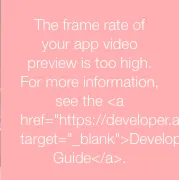
有人知道该怎么办吗?
我使用 OS X Yosemite 上的 QuickTime Player 制作了一个 App Store 预览视频。但是当我试图上传视频到 iTunesConnect 时,出现错误信息:
您的应用程序视频预览的帧速率过高。
我在 QuickTime Player 中找不到任何更改帧速率的选项。
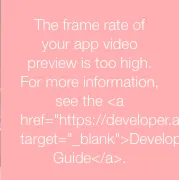
有人知道该怎么办吗?
使用方便的工具ffmpeg可以轻松转换视频,它可以通过homebrew进行安装。
ffmpeg -r 30 -i 60fpsvideo.m4v -vcodec copy -acodec copy 30fpsvideo.avi
这是对我有效的方法:
ffmpeg -i input.mov -qscale 0 -r 24 -y output_5.mov
-qscale 0确保长度不变,但帧速率从56左右(因为它是由我的iPhone6用QuickTime录制的)下降到了恰好24!!
然后成功地上传到了iTunes,耶!
2019年3月28日编辑:
还有这个选项,可以使用iMovie完成:使用iMovie创建应用程序预览
我刚做了我的第一部电影。遇到了很多问题-以下是避免这些问题的快速步骤:
/usr/bin/ruby -e "$(curl -fsSL https://raw.githubusercontent.com/Homebrew/install/master/install)"
那么
brew install ffmpeg
/usr/local/Cellar/ffmpeg/3.1.3/bin/ffmpeg -i SpeechToText_usage.mov -qscale 0 -r 24 -y speechtotext_framerate_changed.mov
它运作良好!
对于Quicktime视频用户,可以使用以下命令,对我来说很有效:
ffmpeg -i demo_app.mov -qscale 0 -r 24 -y -vf scale=1080:1920,setsar=1:1 app_preview.mov
IN=IMG_3518.TRIM.MOV
ffmpeg -i $IN -s 1080x1920 -r 30 5.5.mov
ffmpeg -I $IN -s 886x1920 -r 30 6.5.mov
ffmpeg -I $IN -s 1200x1600 -r 30 ipp3.mov
不要使用这个。你应该在实际不同设备上运行所有视频。否则你的账户将被禁止,你的房子会着火,你的猫会死。
使用以下命令行来播放Quicktime视频:
ffmpeg -r 30 -i 60fpsvideo.m4v 30fpsvideo.avi
#!/bin/bash
for file in `ls *s.mov`
do
newFileName=`echo $file | sed s/s.mov/s_r24.mov/`
# echo $file $newFileName
if [ -e $newFileName ]; then
echo $newFileName "exists"
else
echo ""
# echo $newFileName "does not exist"
ffmpeg -i $file -qscale 0 -r 24 -y $newFileName
fi
done
ffmpeg -i "InputMovie.mov" -r 30 "OutputMovie.mov"来进行视频转换。 - Chris Nolet